파워포인트 글머리기호 알아보기
- 직장생활 노하우/파워포인트 사용 노하우
- 2023. 1. 4. 00:51
이번에 알아볼 내용은 파워포인트 글머리기호 만들기예요. 파워포인트 글머리기호는 목차뿐만 아니라 글을 작성할 때 깔끔하게 만들기 좋습니다. 지금부터 글머리 기호를 만드는 방법에 대해서 알아보고 글머리를 사진으로 넣는 방법에 대해서도 간단하게 알아보도록 할게요.
파워포인트 글머리 기호
파워포인트를 먼저 열어주세요. 글머리 기호를 넣기 위해서는 먼저 텍스트 상자를 삽입해야 합니다.

상단 메뉴 중 [삽입]-[텍스트 상자]를 클릭해서 글을 넣어주세요.

텍스트 상자에 글을 넣은 다음에 상단에 [서식]에서 글머리 기호 메뉴를 아래처럼 클릭해 주세요. 그럼 다양한 모양의 글머리를 볼 수 있어요. 이 중에서 원하는 글머리를 선택해주시면 돼요.
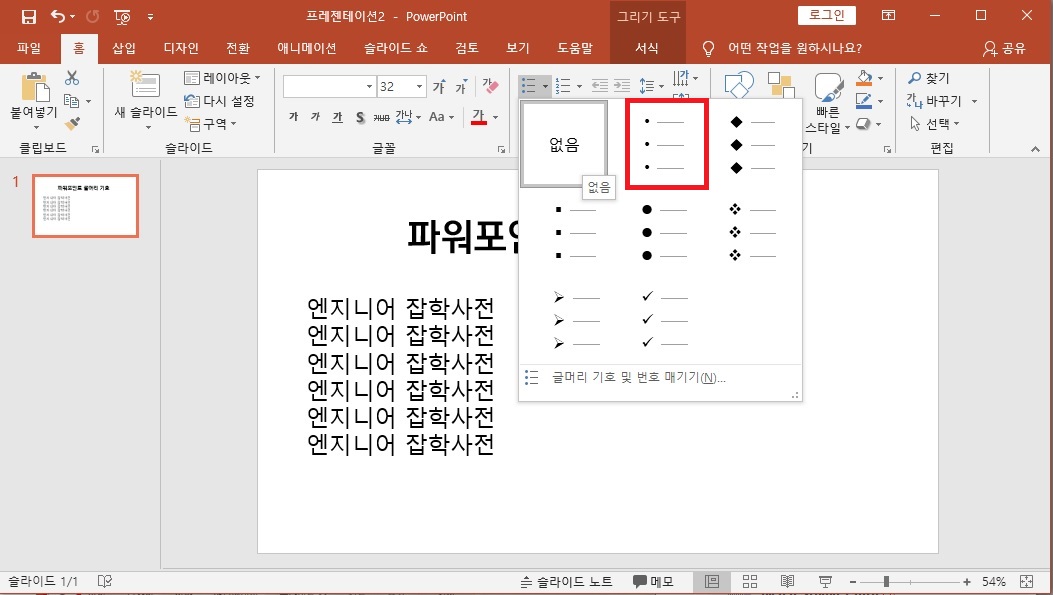
그럼 아래처럼 글머리가 들어간 것을 알 수 있어요. 전보다 훨씬 보기 좋은 것을 알 수 있어요.
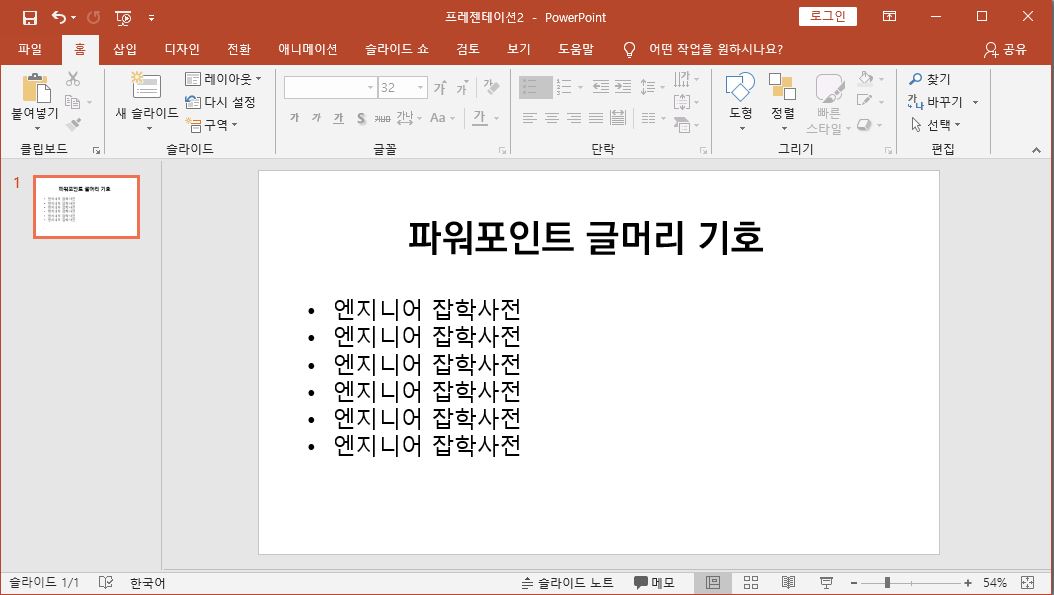
이번에는 글머리를 사진으로 넣는 방법에 대해서 알아볼게요. 글머리기호 메뉴에서 [글머리 기호 및 번호 매기기]를 클릭해 주세요.

[글머리 기호 및 번호 매기기] 창에서 그림을 클릭해 주세요.
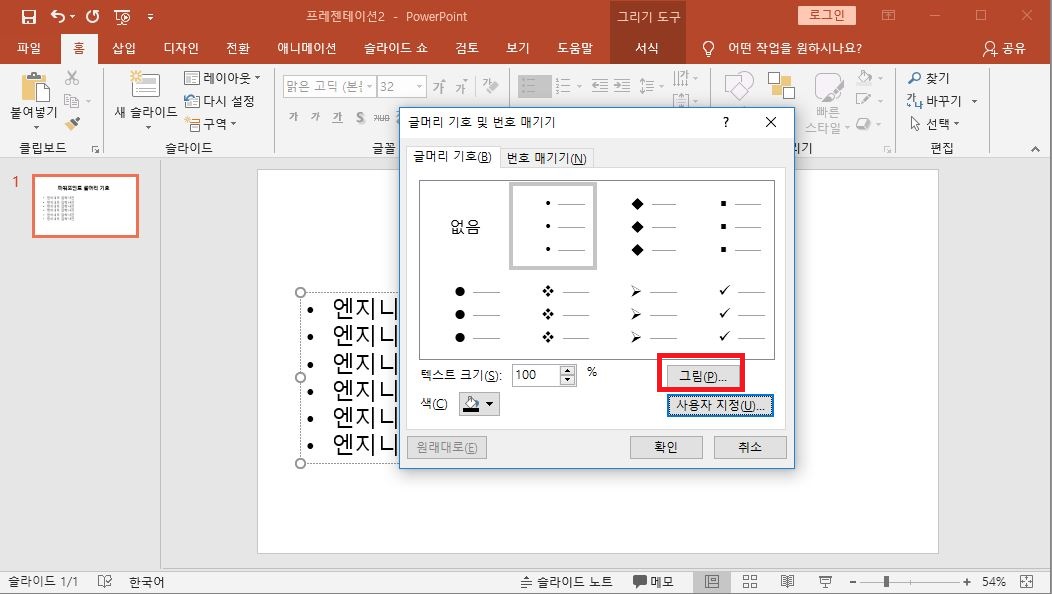
그다음 원하는 이미지를 삽입하거나 검색해서 찾은 다음에 넣어주세요. 저는 하트를 찾아서 삽입을 클릭해 봤어요.
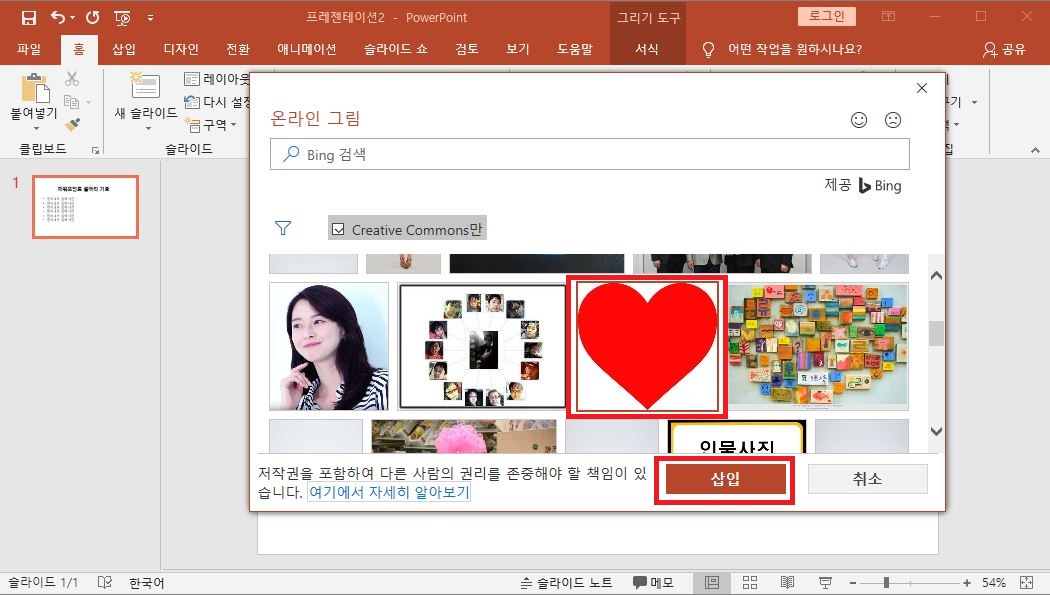
그럼 아래처럼 하트 사진이 글머리기호로 들어간 것을 볼 수 있어요. 훨씬 보기 좋고 깔끔하게 만들어진 것을 알 수 있어요.


반응형
'직장생활 노하우 > 파워포인트 사용 노하우' 카테고리의 다른 글
| 파워포인트 글꼴 변경 안될때 방법 알아보기 (1) | 2023.05.24 |
|---|---|
| 파워포인트 표 간격 일정하게 만들기 (0) | 2023.05.23 |
| 파워포인트 유튜브 동영상 넣는 쉬운 방법 (2) | 2022.12.24 |
| 파워포인트 PPT 그림 배경 제거하는 방법 (0) | 2022.12.14 |
| 파워포인트 PPT 슬라이드 크기 조절하기 (0) | 2022.11.29 |
이 글을 공유하기










